【LabVIEW】程序结构-循环结构
循环 结构 labview 程序结构
2023-09-14 09:00:38 时间
LabVIEW学习笔记汇总链接
目录
1.循环结构
- 循环结构包括:for循环和while循环
- 图示如下:
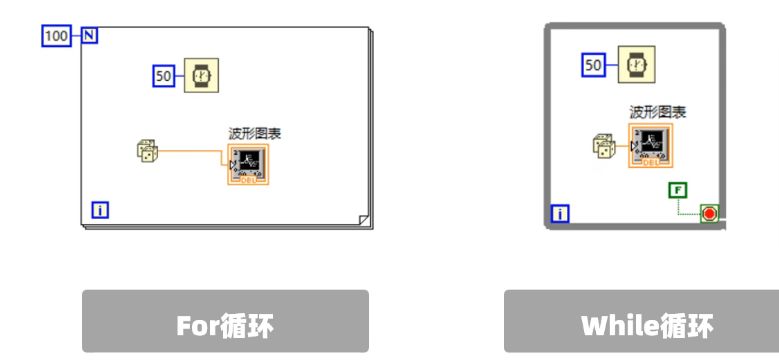
返回顶部目录
2.for循环
2.1 for循环图示
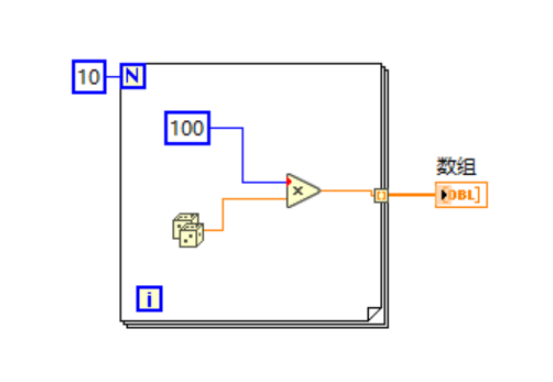
2.2 添加for循环控件
- 后面板(程序框图):右键-结构-条件结构,拖动构建for循环块
- for循环:
- 左上角N:循环次数,光标移动到N左侧右键-创建常量,然后设置常量值即为循环次数
- 左下角i:for循环已运行的次数
2.3 for循环控件里放平铺式结构
- 可以在for循环中添加平铺式结构,放一些循环体内循环顺序执行的步骤
- 例如:在for循环结构中放一组“亮-等1s-灭-等1s”的平铺式结构,然后设置循环N=100 (见下图)
2.4 i值的可视化
- 不另外设置的话,程序面板的i值在运行时是没有显示值的
- 前面板:数值-数值显示控件
- 后面板:将数值显示控件连接到i
- 运行:灯亮暗的同时,数值显示控件的值也在相应地变化
- 快速设置的方法:后面板的i,光标移动到右侧连线处右键-创建显示控件
- 图示:
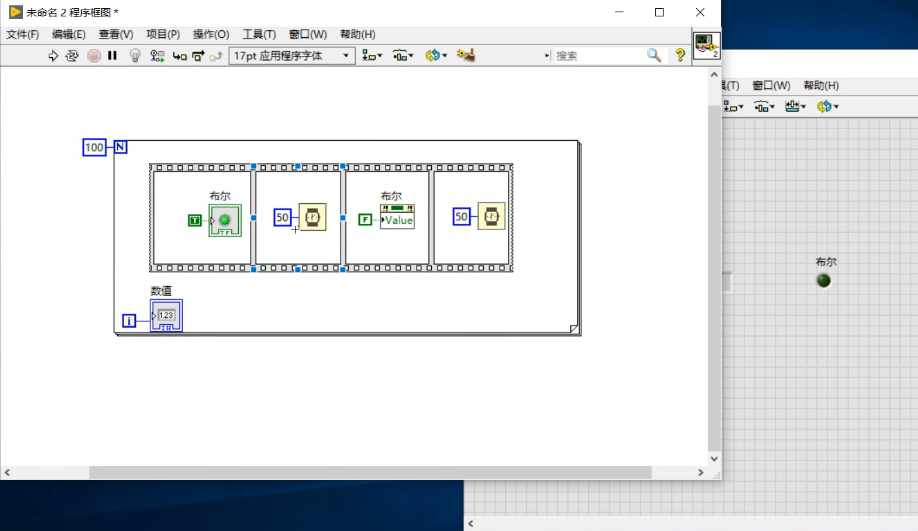
2.5 案例:产生随机数
- 前面板:右键-控件-图形-波形图表
- 后面板:创建for循环,然后把波形图表的图标放到for循环框中
- 随机数:后面板右键-函数-编程-数值-随机数(0-1),然后把随机数元件连接到波形图表
- 延时:为了避免显示太快,可以在for循环体中加入一个50ms的延时控件
- i可视化:i右键-创建显示控件
- 图示:
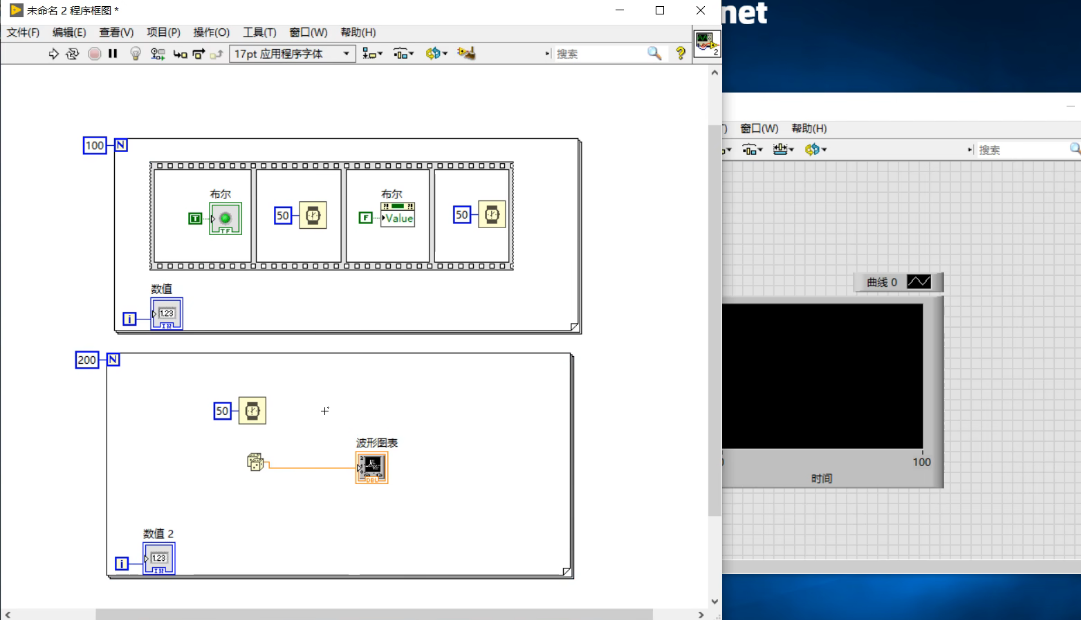
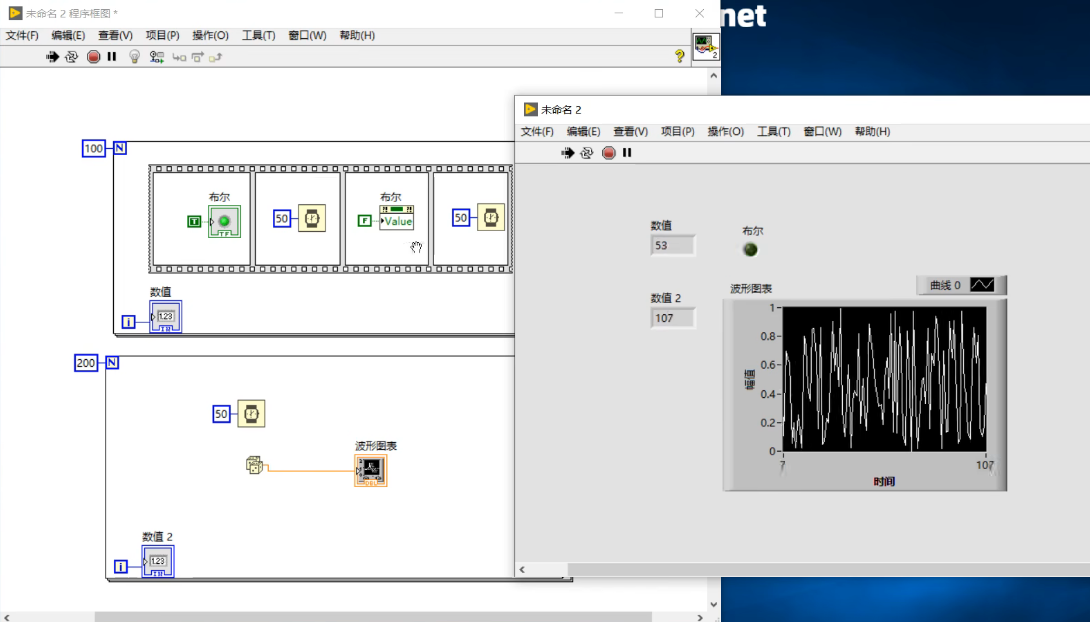
返回顶部目录
3.while循环
3.1 while循环图示

3.2 for循环和while循环
- for循环:可以设置循环次数
- while循环:一直循环,通过小红点控制停止
3.3 添加while循环
- 后面板:右键-编程-结构-while循环,光标拉框添加
- i:已循环次数
- 小红点:设为假时会一直运行,设为真时会停止
- 注:如果小红点设为假,运行后若想停止循环,需要按工具栏的停止或暂停
- 图示:
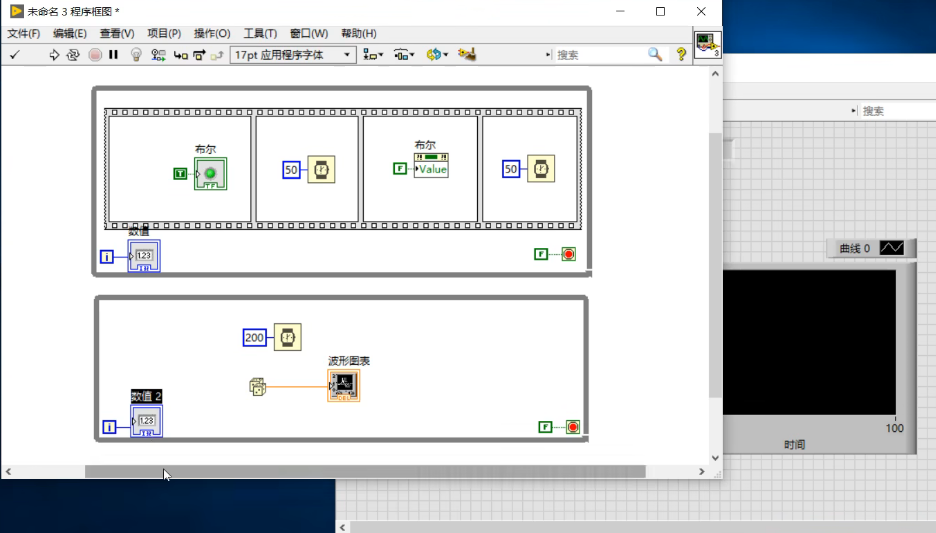
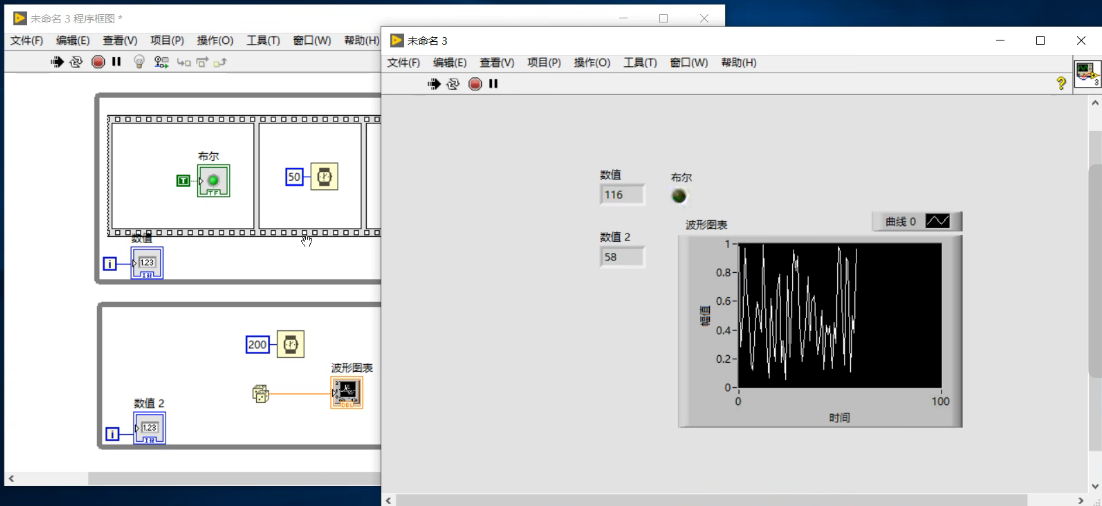
返回顶部目录
4.思考
- 如何中途停止for循环和while循环?
- (? TO BE continue....)
返回顶部目录
TBD
相关文章
- shell循环控制sleep、continue、break
- java map循环遍历_遍历循环中的遍历结构可以是
- VBA: 最优化算法(二分法、黄金分割法、循环迭代法)的代码实现
- for循环中执行顺序_顺序结构选择结构循环结构
- 【原创】Java中常用的循环结构
- 单向循环链表-《数据结构》自学方法指导
- Python循环结构for和while语句_Python自学第六节
- C/C++ 反汇编:流程控制与循环结构
- 单循环链表-带头双向循环链表的实现
- 【测试开发】python系列教程:循环语句
- C语言之循环结构 for(二)详解编程语言
- 利用Oracle循环查询取得最佳结果(oracle循环查询结果)
- JS while和do whlie循环语句
- 利用Oracle循环实现变量赋值(oracle循环赋值)
- Linux:实现循环复制的简便方式(linux 循环复制)
- MySQL中的for循环轻松实现迭代操作(mysql中for循环)
- asp下循环一行多少个
- thinkphp循环结构用法实例

